Microsoft Office từ lâu đã nổi tiếng với việc khởi động khá chậm, gây không ít phiền toái cho người dùng. Nhận thức được điều này, Microsoft đang triển khai một tính năng mới mang tên “Startup Boost” nhằm cải thiện đáng kể tốc độ khởi động cho toàn bộ bộ ứng dụng Office, với Microsoft Word là ứng dụng đầu tiên được áp dụng. Tính năng này hứa hẹn mang lại trải nghiệm nhanh chóng và mượt mà hơn, giúp người dùng tiết kiệm thời gian chờ đợi.
Startup Boost là gì? Cơ chế tối ưu ứng dụng Office
Tính năng Startup Boost được thiết kế để tối ưu hóa các ứng dụng Office, giúp chúng khởi động nhanh hơn. Theo thông báo từ Trung tâm Tin nhắn Microsoft 365 dành cho quản trị viên IT, Microsoft đang giới thiệu một tác vụ Startup Boost mới từ trình cài đặt Microsoft Office để “tối ưu hiệu suất và thời gian tải trải nghiệm trong các ứng dụng Office”.
Tương tự như các tác vụ khởi động khác, Startup Boost sẽ chạy âm thầm trong nền khi máy tính của bạn khởi động. Nó cũng có thể chạy định kỳ tùy thuộc vào điều kiện hệ thống. Sau khi tác vụ này được thực hiện, các ứng dụng Office liên quan sẽ duy trì ở trạng thái tạm dừng trong bộ nhớ cho đến khi bạn khởi chạy chúng. Nếu không, hệ thống sẽ tự động giải phóng ứng dụng khỏi bộ nhớ để thu hồi tài nguyên, đảm bảo không ảnh hưởng đến hiệu suất tổng thể của máy tính.
Yêu cầu hệ thống và lịch trình triển khai
Microsoft nhấn mạnh rằng Startup Boost chỉ hoạt động trên các PC có đủ tài nguyên, đảm bảo không làm giảm hiệu suất hệ thống. Cụ thể, máy tính của bạn cần có ít nhất 8GB RAM và 5GB dung lượng đĩa trống để tính năng này hoạt động. Ngoài ra, tác vụ này sẽ tự động vô hiệu hóa nếu chế độ Tiết kiệm pin của thiết bị được bật.
Microsoft dự kiến bắt đầu triển khai Startup Boost cho Microsoft Word vào tháng 5, sau đó sẽ đến các ứng dụng Office khác trong thời gian tới. Khi được triển khai, Startup Boost sẽ tự động được kích hoạt.
Cách vô hiệu hóa Startup Boost và lưu ý quan trọng
Nếu vì bất kỳ lý do nào bạn không muốn sử dụng tính năng này, bạn hoàn toàn có thể vô hiệu hóa nó thông qua cài đặt trong ứng dụng, giống như bất kỳ tác vụ theo lịch trình nào khác. Để thực hiện, bạn chỉ cần truy cập Word > Options > General > Startup Boost.
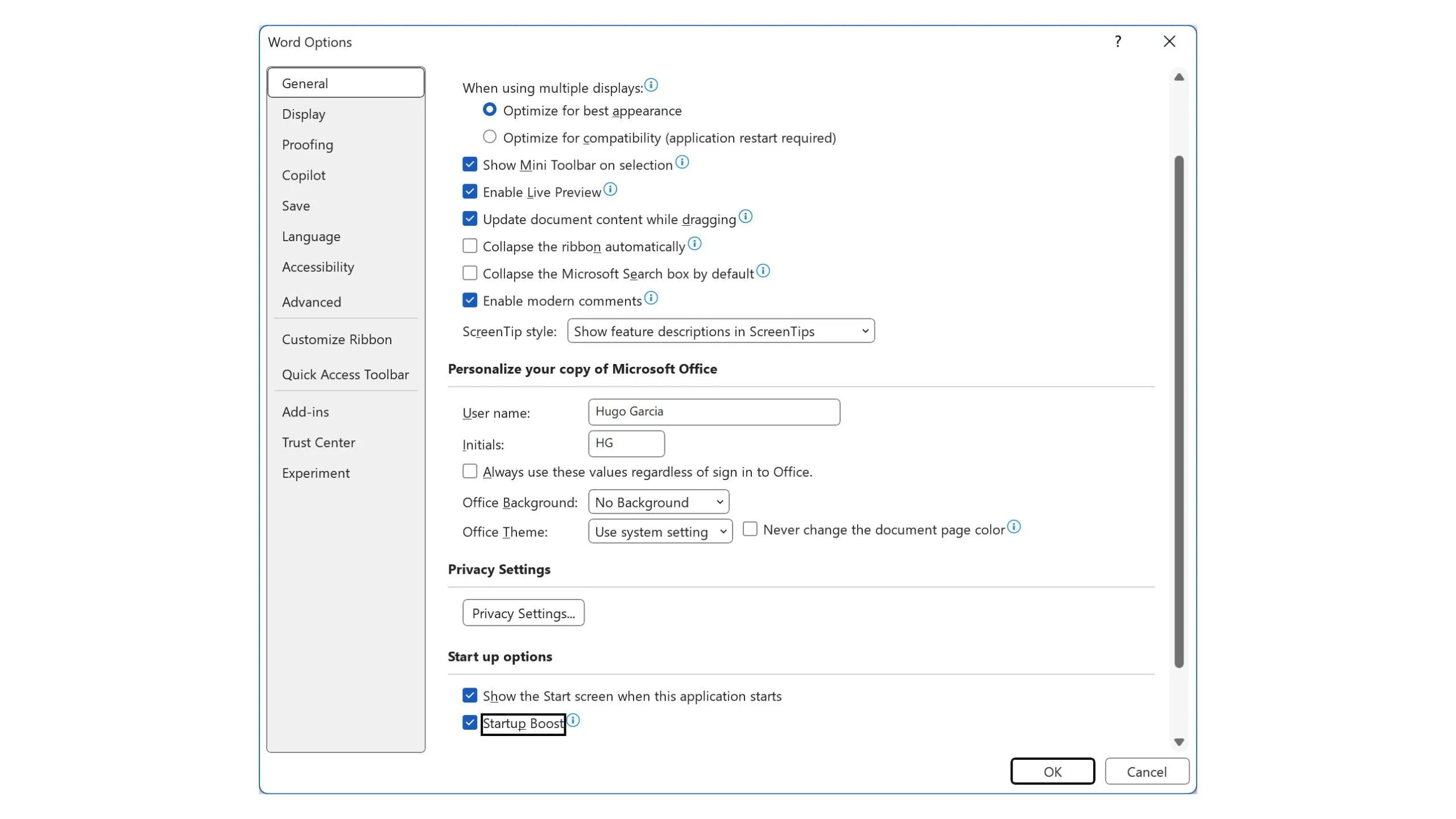 Tùy chọn Startup Boost trong Microsoft Word giúp tăng tốc khởi động ứng dụng Office
Tùy chọn Startup Boost trong Microsoft Word giúp tăng tốc khởi động ứng dụng Office
Điều cần lưu ý là trình cài đặt Office sẽ tạo lại tác vụ Startup Boost sau mỗi lần cập nhật. Do đó, nếu bạn đã vô hiệu hóa nó, bạn sẽ cần phải tắt lại sau mỗi bản cập nhật Office trong tương lai để duy trì cài đặt mong muốn.
Startup Boost là một bước tiến đáng hoan nghênh từ Microsoft nhằm cải thiện trải nghiệm người dùng với bộ ứng dụng Office. Với khả năng tăng tốc khởi động đáng kể, người dùng sẽ có thể làm việc hiệu quả hơn và ít bị gián đoạn bởi thời gian tải ứng dụng. Hãy theo dõi các bản cập nhật Office sắp tới để trải nghiệm tính năng hữu ích này trên thiết bị của bạn.


